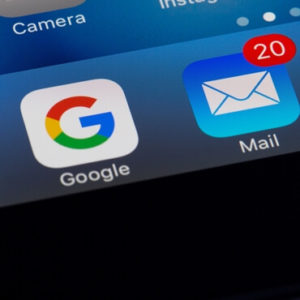물리적으로 멀리 떨어져있어 상대방의 디바이스를 직접 조종할 수 없을때, 우리는 원격제어를 통해 상대방의 디바이스를 조종할 수 있습니다. 다양한 상황에서 안드로이드 원격제어를 해야할 때가 있을텐데요. 노트센터에서 자세히 설명해드리겠습니다!
팀뷰어 다운로드
안드로이드 원격제어를 진행하기 위해서는 원격제어 기능을 지원하는 프로그램, 앱 등을 설치해야 합니다. 가장 유명한 원격제어 프로그램 팀뷰어를 사용하여 쉽고 빠르게 상대방의 디바이스에 접속할 수 있습니다.
많은 원격프로그램이 존재하지만, 사용할 수 있는 기기가 제한적인 경우가 있는반면 팀뷰어는 거의 모든 기기를 지원합니다. 또한 안정적이고 보안이 높으며 빠른속도를 자랑합니다.
스마트폰, 패드 등 원격제어를 하기위해 앱을 설치할 때 알아두셔야 하는 점이 하나 있습니다.
원격제어를 받아주는 쪽에서는 ‘QuickSupport’를 설치해야 합니다.
예를들어 PC로 스마트폰을 원격제어를 한다면, 스마트폰에 ‘QuickSupport’ 앱을 설치해야 한다는 것입니다.
안드로이드 원격제어 방법
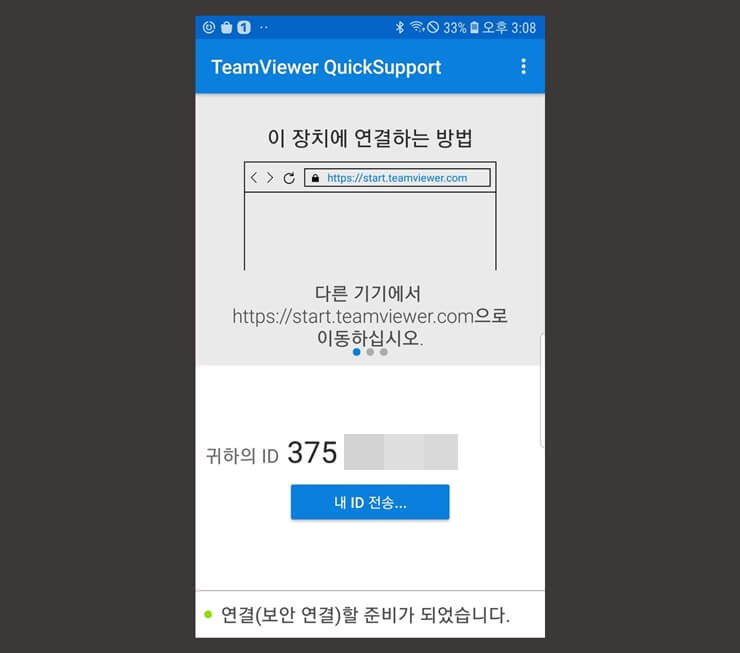
스마트폰에서 퀵서포트 앱을 실행합니다.
접속 ID를 확인할 수 있습니다.
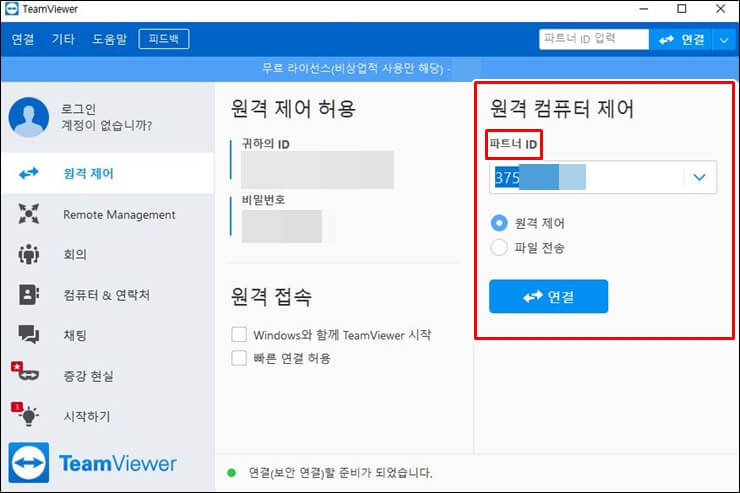
PC화면으로 돌아와 “원격 컴퓨터 제어” 항목에 스마트폰의 접속 ID를 입력해 넣습니다.
그리고 ‘연결’ 버튼을 누릅니다.
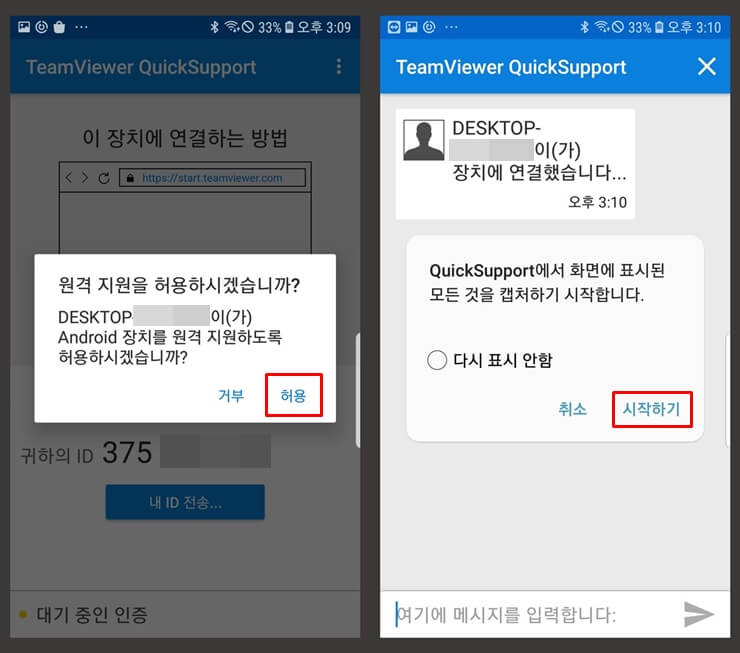
스마트폰 화면에 연결요청이 되어있습니다.
‘허용’ 버튼을 눌러 상대방이 접근할 수 있도록 합니다.
이제 ‘화면에 표시된 모든것을 캡쳐하기 시작합니다’ 라는 메시지가 뜰텐데요.
‘취소’ 버튼을 누르면 제대로 연결되지 않으며, ‘시작하기’ 버튼을 눌러야 PC에서 스마트폰 화면이 보이게 되며 제어를 할 수 있습니다.
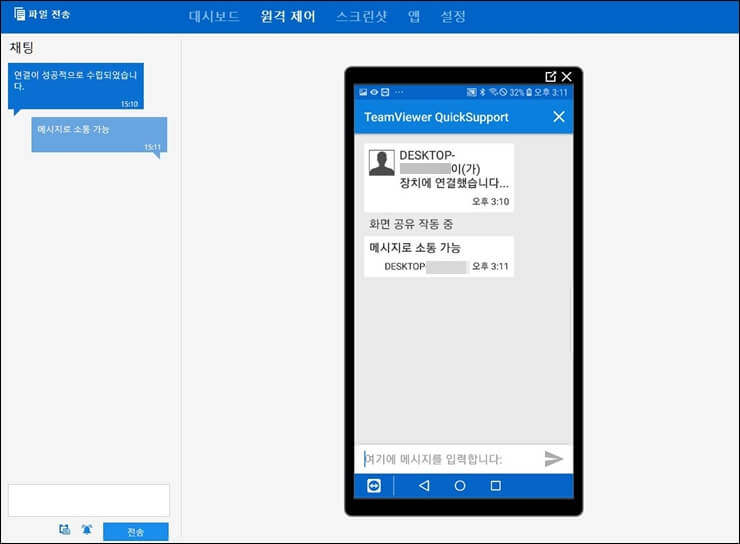
다시 PC화면으로 돌아왔습니다.
좌측에는 원격제어 대상과 채팅을 나눌 수 있는 채팅공간이 있으며 우측에는 스마트폰 화면이 표시되고 있습니다.
쓸어올리기, 쓸어내리기 등의 모션등은 모두 마우스로 대체할 수 있습니다.
스마트폰 조작을 커서로 대신한다고 생각하시면 됩니다.
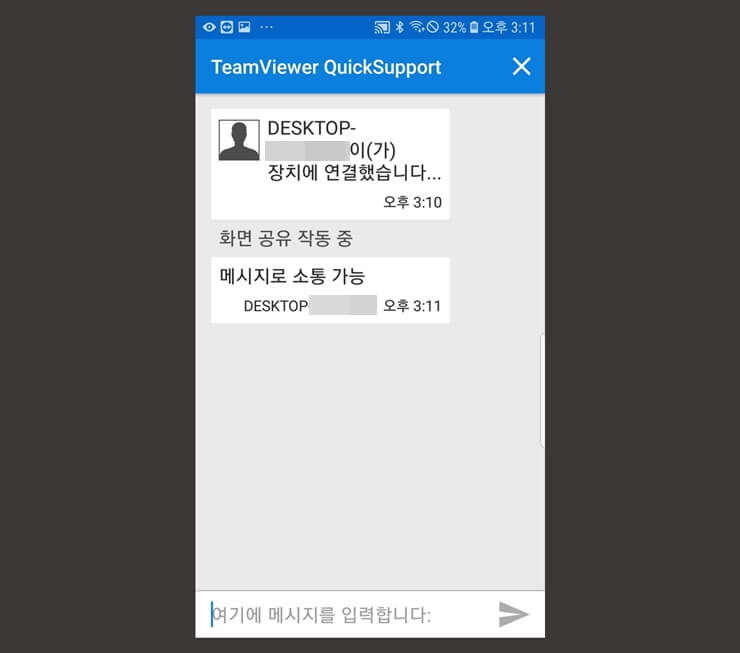
물론 스마트폰에서도 메시지를 입력할 수 있습니다.
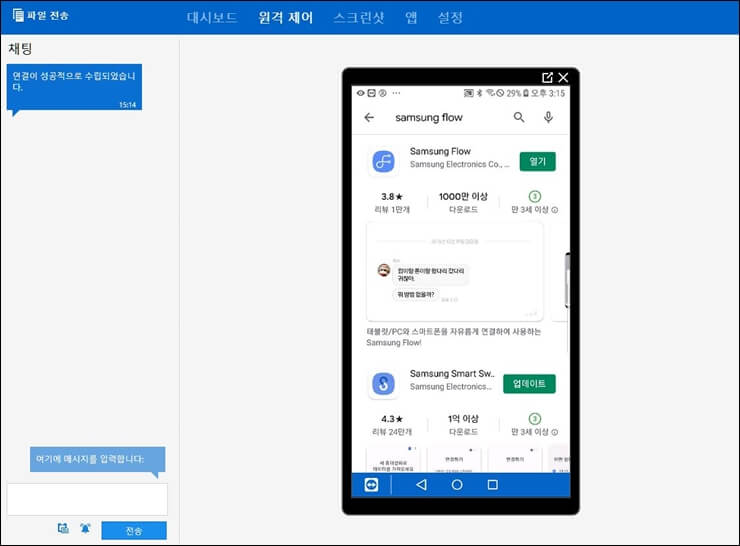
전화, SMS, 앱 사용 및 설치 등 모두 제어 가능합니다.
팀뷰어를 활용한 아주 쉬운 안드로이드 원격제어 방법을 알아보았습니다. 부디 많은 분들에게 도움이 되었기를 바라며 다음에도 좋은 내용으로 인사드릴 수 있도록 하겠습니다!
같이 읽으면 좋은 글